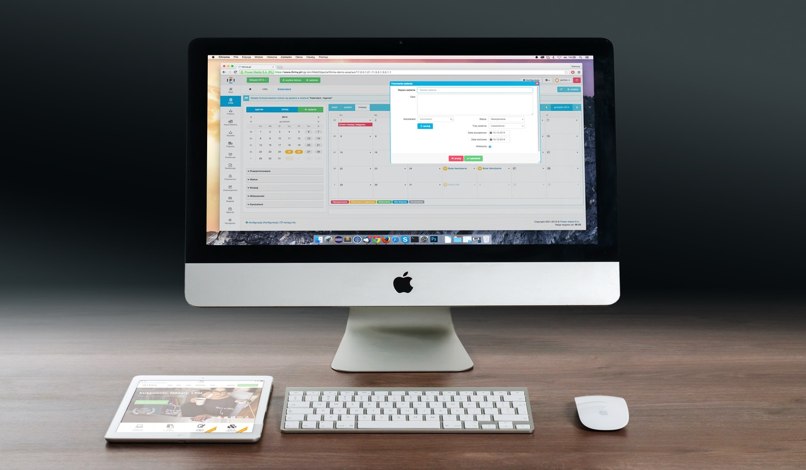
Program Microsoft Word zawiera funkcję wyszukiwania, która ułatwia znajdowanie wszelkiego rodzaju elementów w dokumencie, w tym tekstu. Użyj podstawowego narzędzia, aby znaleźć wystąpienia określonego słowa lub zaawansowane opcje zrobić takie rzeczy, jak zastąpienie wszystkich wystąpień jednego słowa innym lub wyszukanie równań.
Wykonaj podstawowe wyszukiwanie słów
- Aby wyszukać określone słowo lub frazę w słowo:
- Przejdź do zakładki Uruchom i wybierz Szukaj.
- Lub naciśnij Ctrl + F.
- w desce rozdzielczej nawigacjawprowadź tekst, który chcesz wyszukać.
- Lista pasujących słów pojawi się w okienko nawigacji a wystąpienia tego słowa są podświetlone w głównym dokumencie.
Sposoby poruszania się po wynikach w okienku nawigacji
- naciśnij Wchodzić aby przejść do następnego wyniku.
- wybierz wynik z myszką.
- Wybierz strzałki do w górę i w dół aby przejść do poprzedniego lub następnego wyniku.
- Wykonaj zmiany lub poprawki w dokumencie w razie potrzeby.
- Wybierz strzałkę w dół, aby przejść do następnego wystąpienie słowa.
Wyrównać Wielka i mała literatylko całe słowa, a poza wyszukiwaniem każdego wystąpienia słowa możesz uzyskać bardziej szczegółowe informacje o tym, co chcesz znaleźć.
Na przykład możesz chcieć tylko instancji uzupełnij jedno słowo i nie wszystkie słowa zawierające kombinację liter. Lub możesz po prostu chcieć znaleźć przykłady słów, które nie są pisane wielką literą, w programie Word możesz zrobić wiele rzeczy, aż do indeksu.
Jak przeprowadzić wyszukiwanie zaawansowane
- Wybierz Start > Szukajr, aby otworzyć panel nawigacyjny.
- W okienku nawigacji, na prawo od pole wyszukiwania.
- Wybierz strzałkę rozwijania Znajdź więcej rzeczy.
- Wybierać Opcje.
- W oknie dialogowym Opcje wyszukiwania.
- Wybierz opis który najlepiej pasuje do tego, co próbujesz znaleźć.
- Na przykład, aby znaleźć wystąpienia słowa z tym samymlub użycie wielkich liter.
- Wybierz Sprawa meczu.
- Wybierz W PORZĄDKU.
Skorzystaj z wyszukiwania zaawansowanego
Wiele opcji dostępnych w Okno dialogowe Opcje wyszukiwania są również dostępne w Wyszukiwaniu zaawansowanym.
- Wyszukiwanie zaawansowane obejmuje opcję zastąpić tekst z czymś nowym.
- Zgodnie z Twoim wyborem, słowo zastępuje jedną instancję lub wszystkie instancje jednocześnie.
- Możesz także nadpisać format lub zmienić plik ustawienia językaakapit i tab.
- Szukaj instancje innych elementów
- Niektóre inne opcje w panelu nawigacji obejmują wyszukiwanie równań, tabele, wykresy, przypisy, przypisy końcowe i komentarze.
Sztuczki Microsoft Word, które powinieneś znać, aby zwiększyć swoją produktywność
Zmień domyślną czcionkę programu
- z Program otwórz przejdź do głównego menu startowego.
- Idź do tego samego Ikona prawy dolny róg czcionki.
- otworzy A patka z kilkoma dostępnymi opcjami,
- w tym jest Wybieraćr nową czcionkę, od której chcesz rozpocząć dokumenty tego programu, taką jak Arial lub Time Roma.
- oprócz rozmiar i lokalizacja tekstu przy rozpoczynaniu nowego dokumentu.
- Kiedyś dany przycisk akceptacji zmiany zostaną automatycznie zapisane przez system.
Przełącz na tak zwany tryb ostrości
Wschód program oferuje bardzo przydatną opcję Dla tych użytkowników, którzy mają problemy z koncentracją lub zwracaniem uwagi przy użyciu tak zwanego trybu skupienia, pamiętaj, że pobranie programu Microsoft Word na komputer jest bardzo łatwe.
To jest pełny ekran, na którym widać tylko ldo arkusza dokumentu i aby to aktywować, musisz wykonać następujące czynności:
- Iść do narożnik dole dokumentu.
- wybierz, gdzie jest napisane „tryb ostrości”.
- po tym aktywuje się wspomniany tryb.
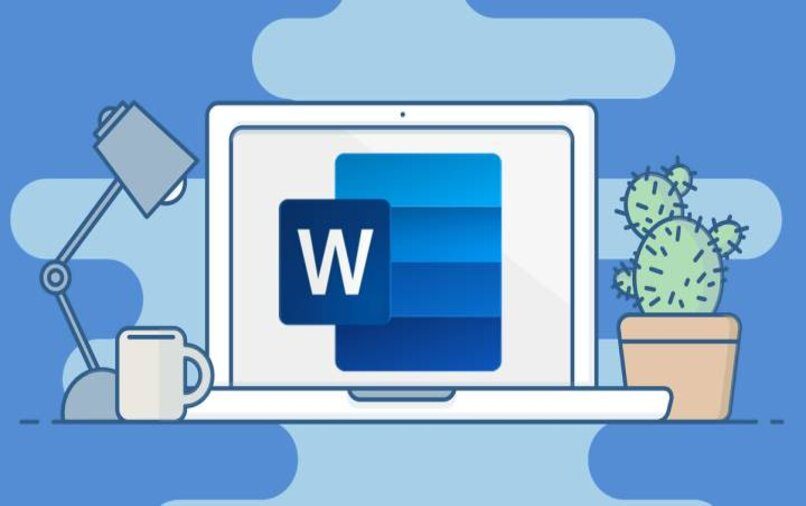
Zmień wygląd kursu
Dziwną, ale niezwykle użyteczną funkcją tego programu jest moc łatwej zmiany sposób wyświetlania kursu. Jest to konieczne, aby wiedzieć, że osoby, które mają problemy z lokalizacją podczas pracy nad takim dokumentem, mogą również aktywować podgląd.
Aby wykonać tę sztuczkę, po prostu naciśnij kolejno klawisze. Sterowanie za pomocą Alt i + na klawiaturze komputera. Pod koniec tego procesu kursor zmieni kształt, wyglądając jak bardzo duże pudełko, które łatwo zwizualizować.
W tym sensie wiesz, jakie sztuczki mogą być przydatne zoptymalizować produktywność swojej pracy w tym programie, jeśli chcesz dodać więcej, podziel się tym w sekcji komentarzy.

